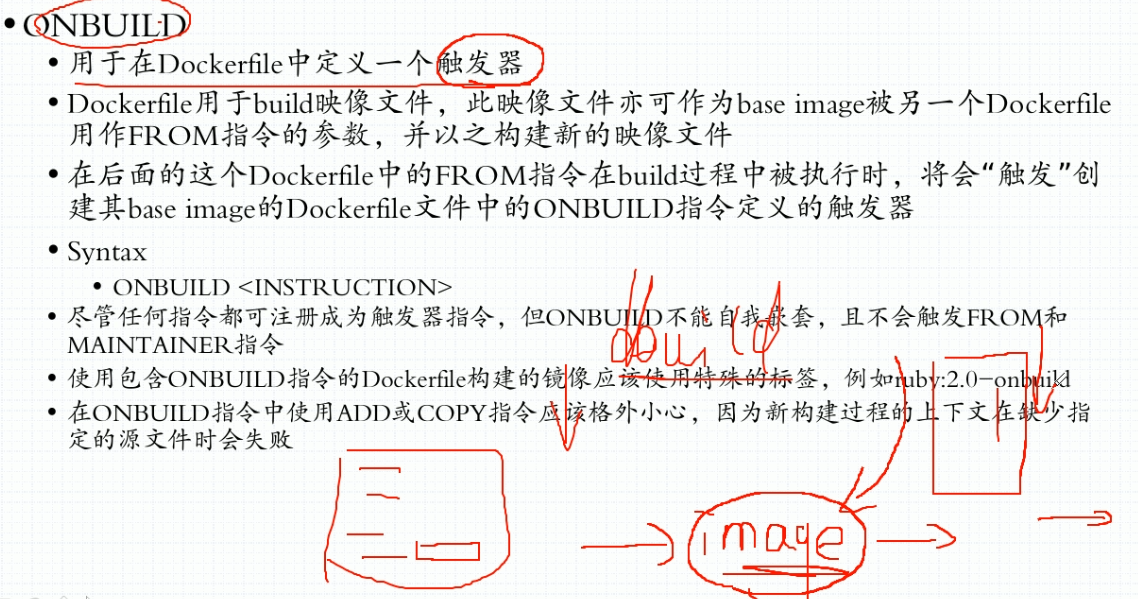讲一个简单的案例
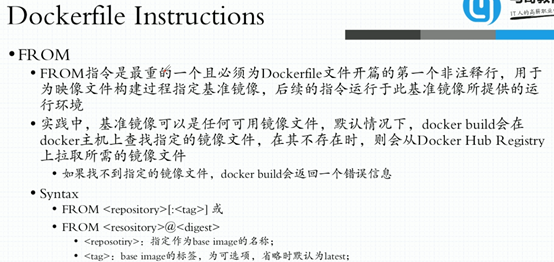
@哈希码用来校验,这样子会安全

MAINTANIER可能将会被LABEL代替,仅仅说说明一下镜像信息罢了。

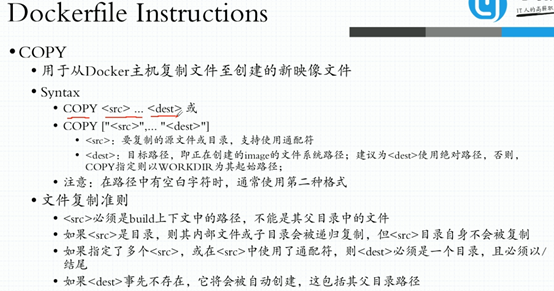
1、首先是我们创建一个镜像
[root@ELK-chaofeng08 ~]# mkdir /docker [root@ELK-chaofeng08 ~]# cd /docker [root@ELK-chaofeng08 docker]# vim Dockerfile
输入以下内容:
#Description: httpd image FROM busybox:latest MAINTAINER "ChaoFeng <chaofeng@qq.com>" COPY index.html /data/web/html
正文的第一行必须是FROM开头。#号表示注释。
CPOY命令是复制一个文件,index.html这个文件必须与Dockerfile这个文件同级存放或者在子目录下也可以。
不过我在这里踩坑了,因为我的COPY那一行写错了。
正确的是:

2、接下来我们创建index.html
[root@ELK-chaofeng08 docker]# echo "How are you" > index.html [root@ELK-chaofeng08 docker]# cat index.html How are you [root@ELK-chaofeng08 docker]# ls Dockerfile index.html
3、然后创建目标目录
[root@ELK-chaofeng08 docker]# mkdir -pv /data/web/html mkdir: created directory ‘/data/web’ mkdir: created directory ‘/data/web/html’
4、开始制作镜像。
制作的时候最好加上标签
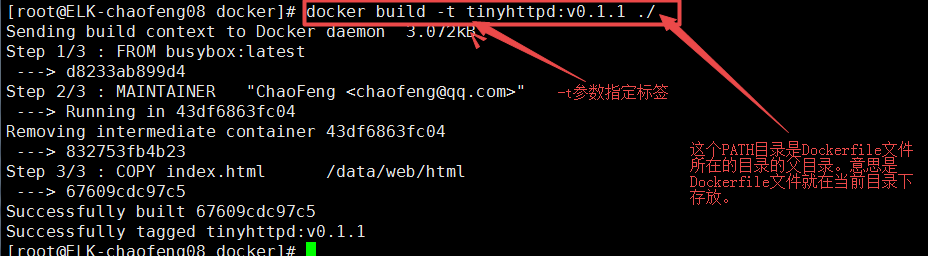
5、查看一下我们制作的新镜像

6、启动一下看看。
这个指令的用法是最常见的。
[root@ELK-chaofeng08 docker]# docker run --name tinyweb1 --rm tinyhttpd:v0.1.1 cat /data/web/html/index.html How are you [root@ELK-chaofeng08 docker]#
后面的cat指令是EXEC的指令,也就是说我们一启动容器后不运行默认的命令,而是运行我们指定的cat命令,运行完毕后退出容器,我还设置了--rm参数,表示容器停止后就删除它。要学会这个用法
看的出来我们成功了。
二、如何复制一个目录呢?
比如现在我们想把物理机下的/etc/yum.repos.d目录下的所有文件复制到容器内的/etc/yum.repos.d/的目录下
1、先把物理机下的/etc/yum.repos.d这个目录复制到Dockerfile同级的目录下(子目录下也行)
[root@ELK-chaofeng08 docker]# cp -r /etc/yum.repos.d ./ [root@ELK-chaofeng08 docker]# ls Dockerfile index.html yum.repos.d
2、编辑Dockerfile文件
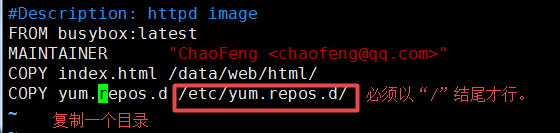
COPY可以用多个。COPY命令的用法原则是能用一条来代替就不要用多条,因为每一个COPY命令就会生成一个镜像层。层越多,联合挂载效率越低。
3、开始制作

4、查看一下新的镜像

5、查看一下新的镜像下是否有新的文件

说明成功了。
三、ADD命令的用法,
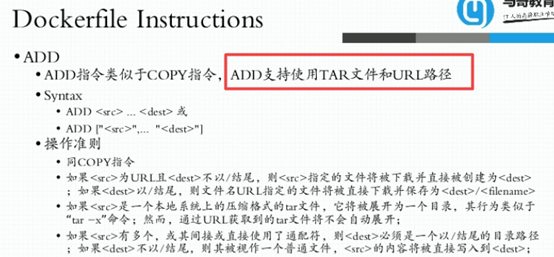
1、编辑Dockerfile文件

2、制作新的镜像
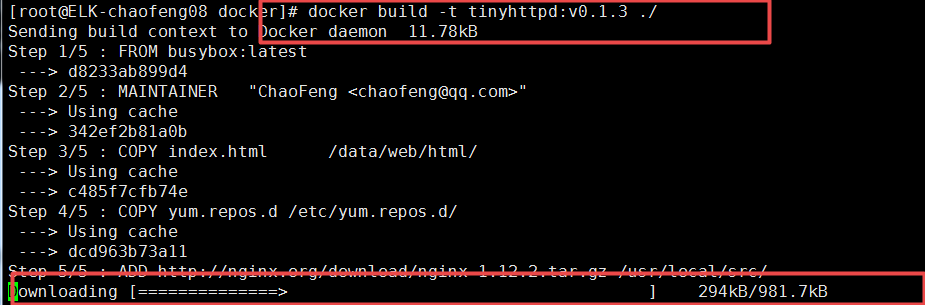
3、查看新的镜像

4、查看新的镜像下的nginx的tar包

成功了。
四、ADD命令的解压功能。
ADD命令不仅可以从互联网下载文件(压缩文件,普通文件等)并放入新的镜像内,还可以根据压缩文件的类型选择算法实现解压操作,如下所示:
1、首先是压缩文件必须是放在本地才可以。

我们以phpmyadmin文件为例
2、编辑Dockerfile文件

3、开始制作镜像
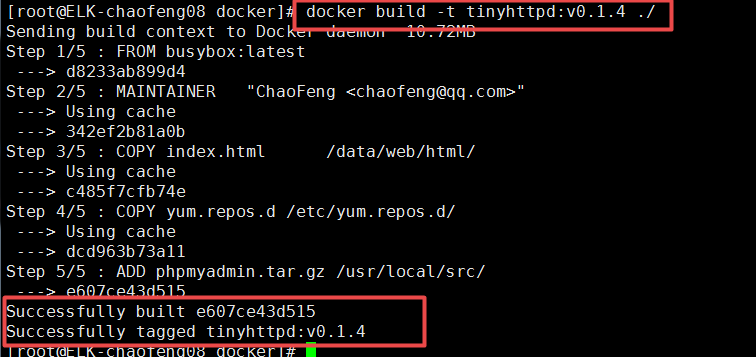
4、查看新的镜像下的phpmyadmin的展开文件
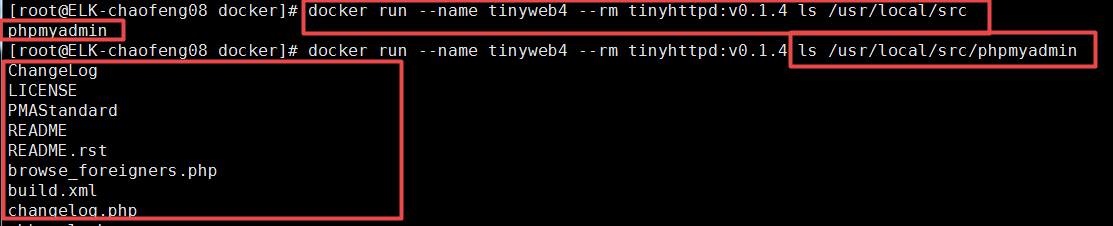
成功。
注意:ADD命令可以从指定的URL向互联网下载各种类型的文件到新镜像,也可以将一个压缩文件解压放入新的镜像,但是不能同时既进行下载tar压缩文件又进行压缩tar文件到新镜像里面。
五、指定WORKDIR目录路径
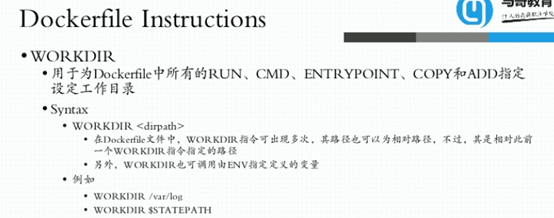

六、指定存储卷

不过只能指定docker自己管理的卷,不能指定我们绑定的外部卷的存储路径
比如:

七、暴露端口给外部的宿主机
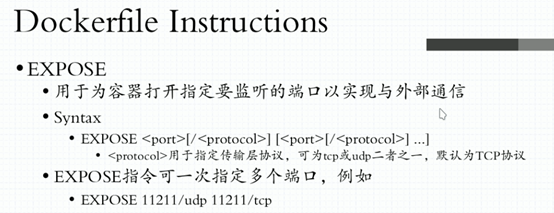
相当于自动帮我们生成一个DNAT端口。跟以前的-p参数一样的功能。
不过用法也比较限制,只能动态绑定宿主机的动态端口到容器的固定端口。不能绑定指定宿主的ip和指定的端口。但是这有时候也是一种安全的机制。
案例:
因为第一次我们编辑了一个index.html文件,在/data/web/html目录下存放这,我们直接使用这个文件,。
1、编辑dockerfile文件
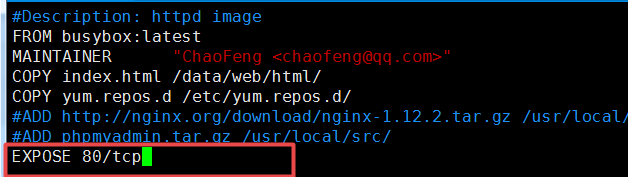
2、重新制作新的镜像
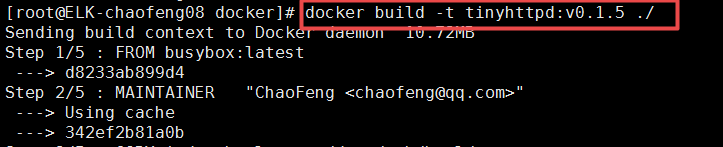
3、查看这个新镜像

4、启动这个新镜像

5、我们去查看这个容器的ip
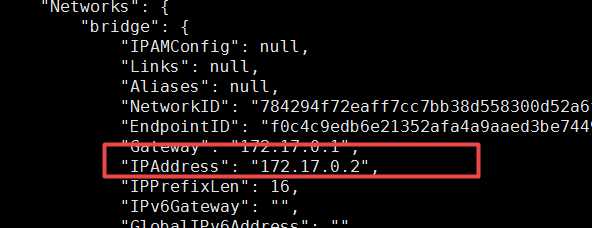
6、访问一下这个容器的80端口

非常好。成功
像这种在配置文件中暴露的端口在外部是看不到的,这是半暴露状态,如果想要全部暴露,加上-P参数。比如:

所以我们可以加上-P参数指定为暴露端口给外部
7、加上-P参数

8、再来查看一下

我们就可以在外部访问了

八、ENV和RUN命令解释,
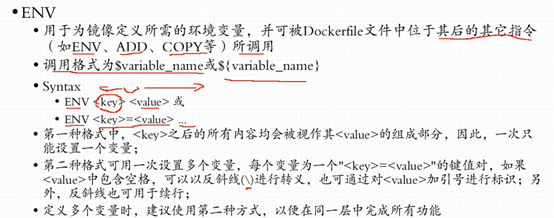
RUN命令是Dockerfile文件中的一个可以执行命令的参数,比如:
1、编辑dockerfile文件
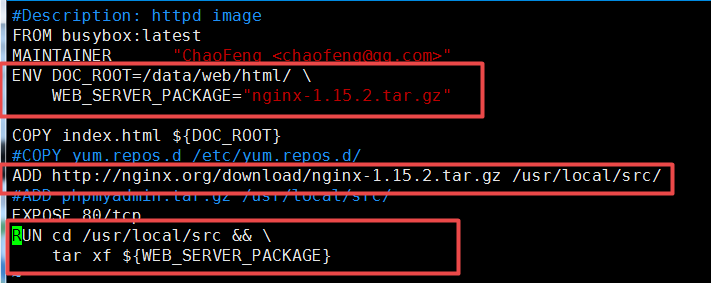
2、制作新镜像
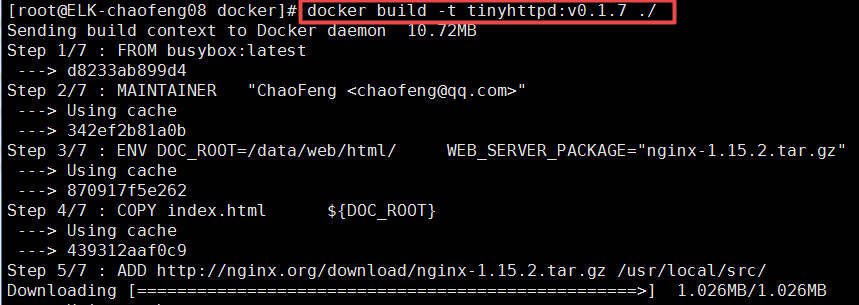
3、启动新镜像查看

成功了。
在Dockerfile中定义的环境变量是可以用在容器启动以后引用的变量

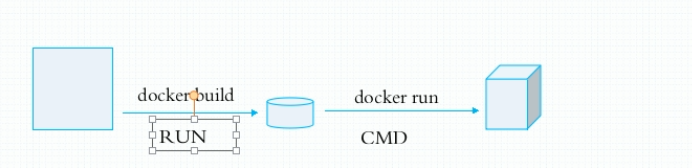
注意:RUN命令是可以运行多次的。后面的命令可以使用“”表示续行。所有的RUN操作是基于基础镜像的,因此要注意环境。
九、CMD和ENTRYPOINT

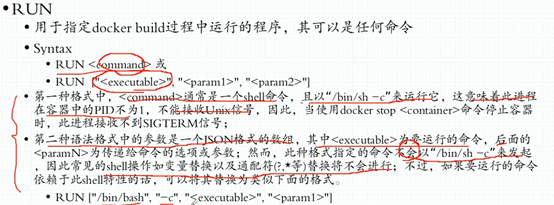
注意:json数组要使用双引号。
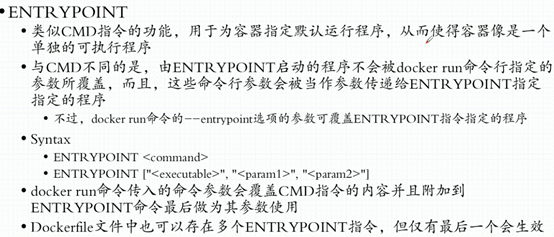
ENTRYPOINT 两种格式: ENTRYPOINT ["executable", "param1", "param2"] ENTRYPOINT command param1 param2 (shell中执行) 配置容器启动后执行的命令,并且不可被 docker run 提供的参数覆盖。每个 Dockerfile 中只能有一个 ENTRYPOINT ,当指定多个时,只有最后一个起效。 CMD 支持三种格式 CMD ["executable","param1","param2"] 使用 exec 执行,推荐方式; CMD command param1 param2 在 /bin/bash 中执行,提供给需要交互的应用; CMD ["param1","param2"] 提供给 ENTRYPOINT 的默认参数; 指定启动容器时执行的命令,每个 Dockerfile 只能有一条 CMD 命令。如果指定了多条命令,只有最后一条会被执行。如果用户启动容器时候指定了运行的命令,则会覆盖掉 CMD 指定的命令。
ENTRYPOINT 和 CMD 的区别:ENTRYPOINT 指定了该镜像启动时的入口,CMD则指定了容器启动时的命令,当两者共用时,完整的启动命令像是 ENTRYPOINT + CMD 这样。使用 ENTRYPOINT 的好处是在我们启动镜像就像是启动了一个可执行程序,在 CMD 上仅需要指定参数;另外在我们需要自定义 CMD 时不容易出错。
使用 CMD 的 Dockerfile:
[root@sta2 test]# cat Dockerfile
FROM mysql
CMD ["echo","test"]使用 ENTRYPOINT 的 Dockerfile:
[root@sta2 entrypoint]# cat Dockerfile
FROM mysql
ENTRYPOINT ["echo","test"]结论:ENTRYPOINT 不能覆盖掉执行时的参数,CMD 可以掉覆盖默认的参数。

可以使用以下命令覆盖默认的参数,方便调试 Dockerfile 中的 bug:[root@sta2 entrypoint]# docker run -it --entrypoint=/bin/bash feiyu/entrypoint:1
案例演示:
制作一个nginx(重点掌握)
1、先制作Dockerfile文件
FROM nginx:1.14-alpine
LABEL maintainer="Chaofeng <chaofeng@chaofeng.com>"
ENV NGX_DOC_ROOT='/data/web/html/'
ADD entrypoint.sh /bin/
CMD ["/usr/sbin/nginx","-g","daemon off;"]
ENTRYPOINT ["/bin/entrypoint.sh"]
2、制作entrypoint.sh文件
#!/bin/sh cat > /etc/nginx/conf.d/www.conf << EOF server{ server_name ${HOSTNAME}; listen ${IP:-0.0.0.0}:${PORT:-80}; root ${NGX_DOC_ROOT:-/usr/share/nginx/html}; } EOF exec "$@"
3、给entrypoint.sh文件授权
chmod +x entrypoint.sh
4、制作docker镜像
[root@ELK-chaofeng08 docker3]# docker build -t tinyweb:v0.3.2 ./ Sending build context to Docker daemon 3.072kB Step 1/6 : FROM nginx:1.14-alpine ---> 66952fd0a8ef Step 2/6 : LABEL maintainer="Chaofeng <chaofeng@chaofeng.com>" ---> Using cache ---> 9b06b920ce9b Step 3/6 : ENV NGX_DOC_ROOT='/data/web/html/' ---> Using cache ---> 9346cf0174b9 Step 4/6 : ADD entrypoint.sh /bin/ ---> c8f80cdc1321 Step 5/6 : CMD ["/usr/sbin/nginx","-g","daemon off;"] ---> Running in 20bace9c162d Removing intermediate container 20bace9c162d ---> 4cbfa737e80f Step 6/6 : ENTRYPOINT ["/bin/entrypoint.sh"] ---> Running in babe021b35b9 Removing intermediate container babe021b35b9 ---> b474e7c54539 Successfully built b474e7c54539 Successfully tagged tinyweb:v0.3.2
5、启动镜像
[root@ELK-chaofeng08 docker3]# docker run --name tinyweb1 --rm -P tinyweb:v0.3.2
6、在另一终端查看进程
[root@ELK-chaofeng08 docker3]# docker exec -it tinyweb1 /bin/sh / # ps PID USER TIME COMMAND 1 root 0:00 nginx: master process /usr/sbin/nginx -g daemon off; 8 nginx 0:00 nginx: worker process 9 root 0:00 /bin/sh 14 root 0:00 ps
我们在Dockerfile文件中使用脚本的方式进行传值,我们执行ENTRYPOINT的时候使用的是数组的形式,意思就是把CMD的元素当作是一个个的参数传给ENTRYPOINT,首先是在创建完entrypoint.sh脚本的时候,执行最后一句exec操作,这是把当前nginx的进程作为主进程来执行,因此在这里的ps命令中看到nginx的主进程的PID号是1。
我们设计成脚本的方式是比较好传值的,省去了修改某个参数时重新制作镜像的麻烦,为什么这么说呢?比如下面这个例子:
[root@ELK-chaofeng08 docker3]# docker exec -it tinyweb1 /bin/sh / # netstat -tnl Active Internet connections (only servers) Proto Recv-Q Send-Q Local Address Foreign Address State tcp 0 0 0.0.0.0:80 0.0.0.0:* LISTEN
此时正好是运行在80端口。
假如此时我想运行在8080端口怎么办呢?可以这样子来
[root@ELK-chaofeng08 docker3]# docker run --name tinyweb1 --rm -P -e 'PORT=8080' tinyweb:v0.3.2
使用-e参数,表示启动容器的时候使用作为环境变量传入
再打开一个终端执行如下:
[root@ELK-chaofeng08 docker3]# docker exec -it tinyweb1 /bin/sh / # netstat -tnl Active Internet connections (only servers) Proto Recv-Q Send-Q Local Address Foreign Address State tcp 0 0 0.0.0.0:8080 0.0.0.0:* LISTEN tcp 0 0 0.0.0.0:80 0.0.0.0:* LISTEN
不仅运行在了默认的80端口,还运行在了8080端口,非常的方便。这就是脚本传值的作用。这里还要理解entrypoint.sh有个“${PORT:-80}”是什么意思呢?就是如果环境中有默认的PORT的值,那么此时PORT就有值然后就使用默认的值,如果没有值,则使用80端口。那么至于为什么上面还会有80端口呢?这是因为nginx还有自己主配置文件的默认端口是80端口(不要搞混淆了)。
十、HEALTHCHECK检测
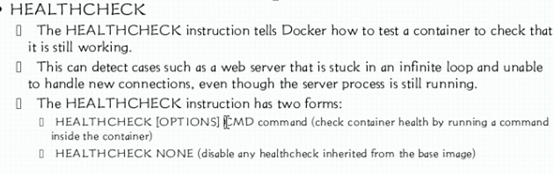

案例演示
在dockerfile中加入如下内容:
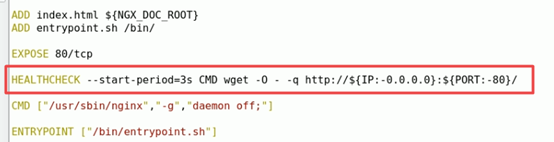
然后制作一个新的镜像并启动

每隔默认的30s检测一次是否成功。
十一、在docker build阶段传递参数ARG
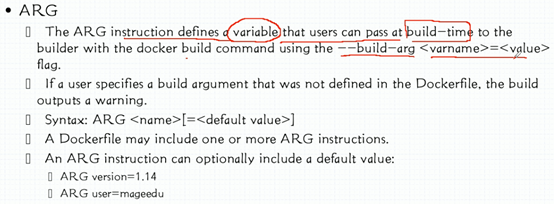
案例:
修改dockerfile
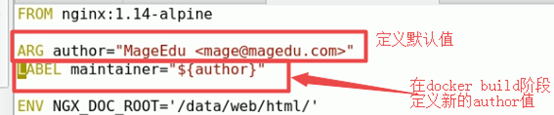
然后构建镜像时传值

需要注意的是,我们之前学习的命令中传递环境变量参数的时候,使用的都是docker run操作,但是如果我们想在docker build阶段传入参数的值,则要是有docker build –build-tag参数了。
十二、ONBUILD